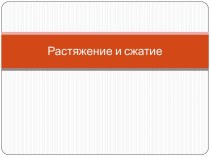- Главная
- Разное
- Бизнес и предпринимательство
- Образование
- Развлечения
- Государство
- Спорт
- Графика
- Культурология
- Еда и кулинария
- Лингвистика
- Религиоведение
- Черчение
- Физкультура
- ИЗО
- Психология
- Социология
- Английский язык
- Астрономия
- Алгебра
- Биология
- География
- Геометрия
- Детские презентации
- Информатика
- История
- Литература
- Маркетинг
- Математика
- Медицина
- Менеджмент
- Музыка
- МХК
- Немецкий язык
- ОБЖ
- Обществознание
- Окружающий мир
- Педагогика
- Русский язык
- Технология
- Физика
- Философия
- Химия
- Шаблоны, картинки для презентаций
- Экология
- Экономика
- Юриспруденция
Что такое findslide.org?
FindSlide.org - это сайт презентаций, докладов, шаблонов в формате PowerPoint.
Обратная связь
Email: Нажмите что бы посмотреть
Презентация на тему Хранение информационных объектов различных видов на различных цифровых носителях.Архив информации.
Содержание
- 2. Хранение информационных объектов
- 3. Информационный объект — это совокупность логически связанной
- 4. 1. Съемный жесткий диск — устройство хранения
- 5. 2. Дискета — портативный носитель информации, используемый
- 6. 3. Компакт-диск — оптический носитель информации в
- 7. 4. Карта памяти или флеш-карта — компактное
- 8. 5. USB-флеш-накопитель (сленг. флэшка) — запоминающее устройство,
- 9. Атрибуты файла и его объем. Учет объемов файлов при их хранении, передаче. Запись информации
- 10. Файл — это определенное количество информации (программа
- 12. Имя файла может иметь до 255 символов,
- 13. Атрибуты файла устанавливаются для каждого файла и
- 14. Атрибут файла «Только чтение».Данный атрибут указывает, что
- 15. Атрибут файла «Архивный».имеют практически все файлы, его
- 16. Изменение атрибутов файла: открыть окно его свойств (через контекстное меню) и включить соответствующие опции.
- 17. Существуют также дополнительные атрибуты, к ним относятся
- 18. При передаче и хранении различных файлов необходимо
- 19. Если объем файла слишком велик, можно создать
- 20. End lection
- 21. Запись информации - это способ фиксирования информации
- 22. Скачать презентацию
- 23. Похожие презентации
Хранение информационных объектов различных видов на различных цифровых носителях. Архив информации. Тема:
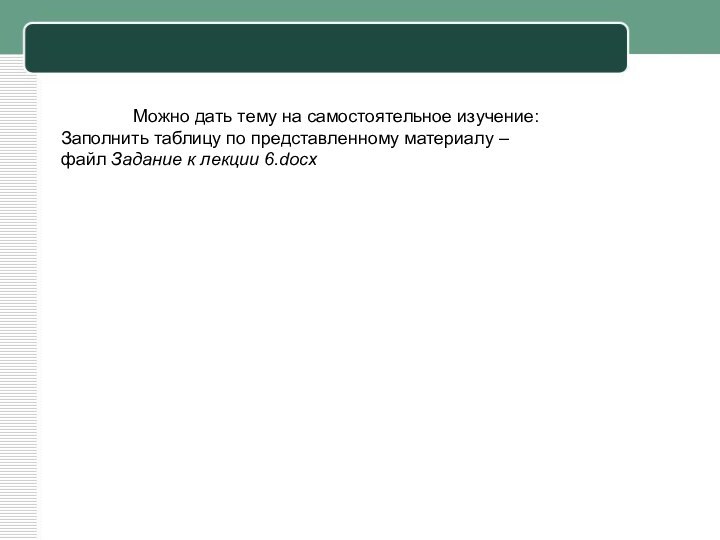

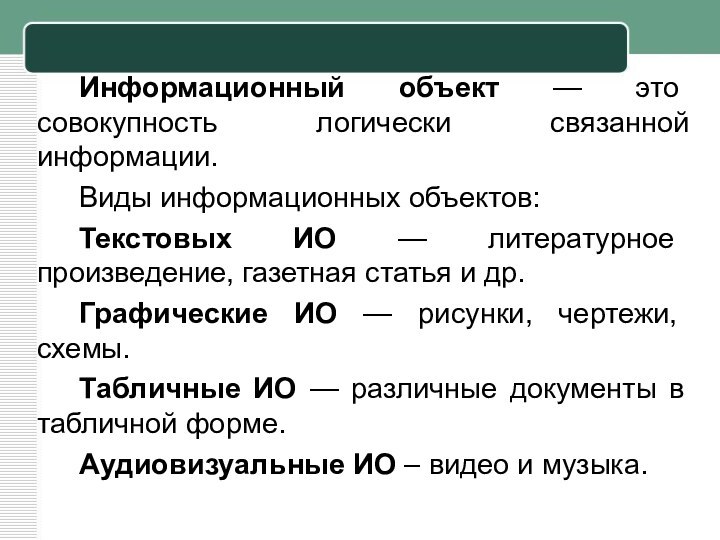







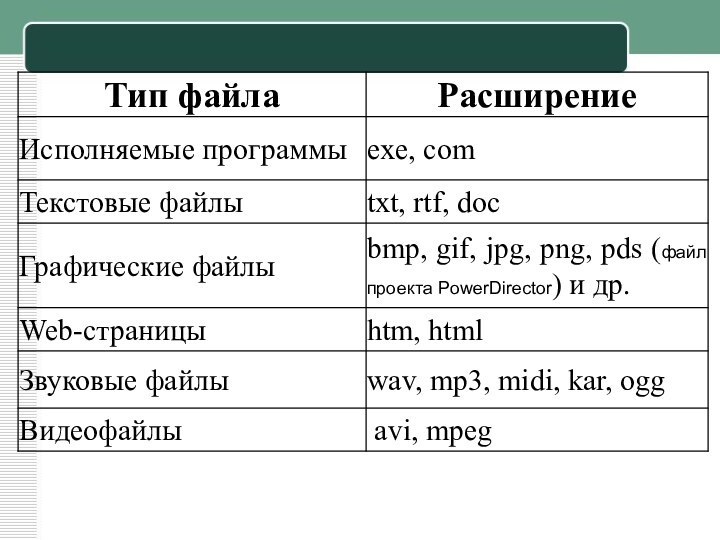
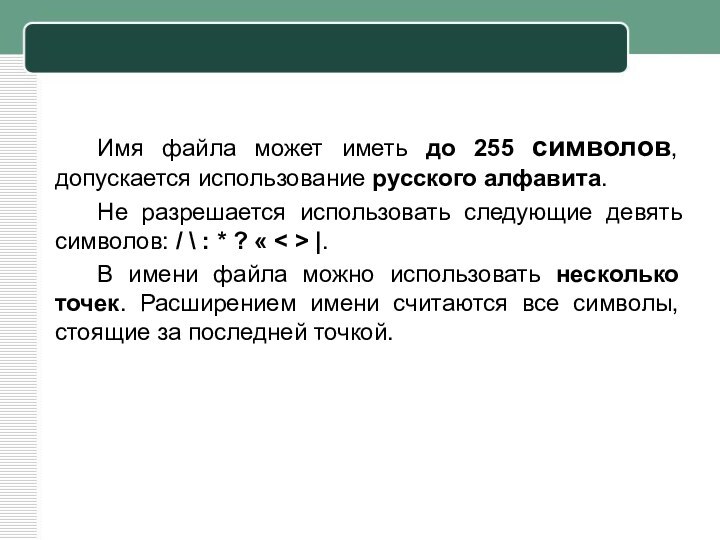
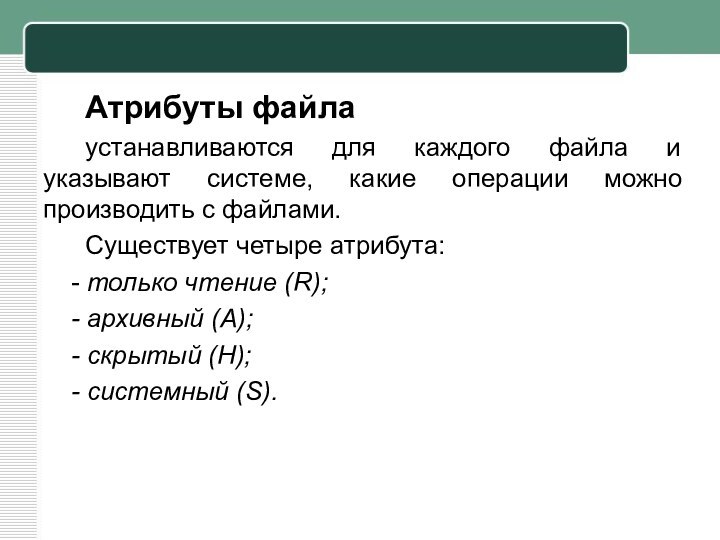

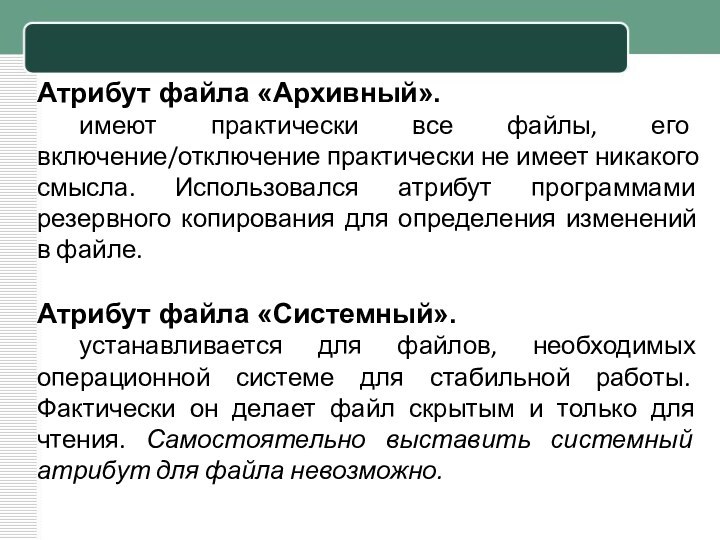
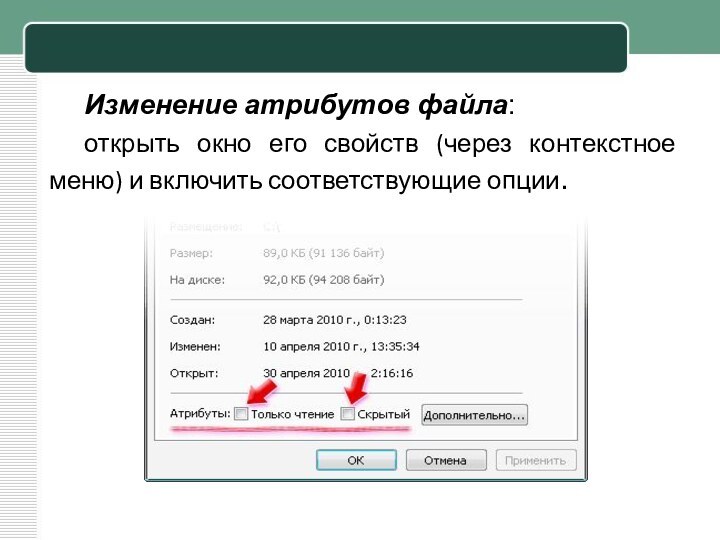
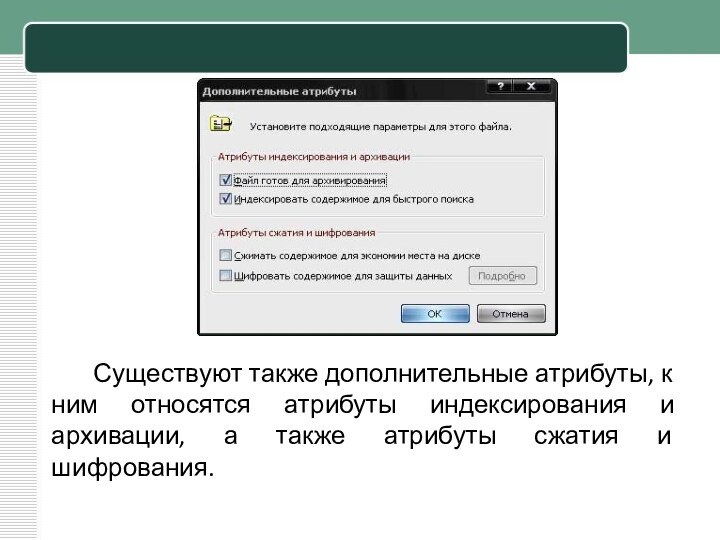
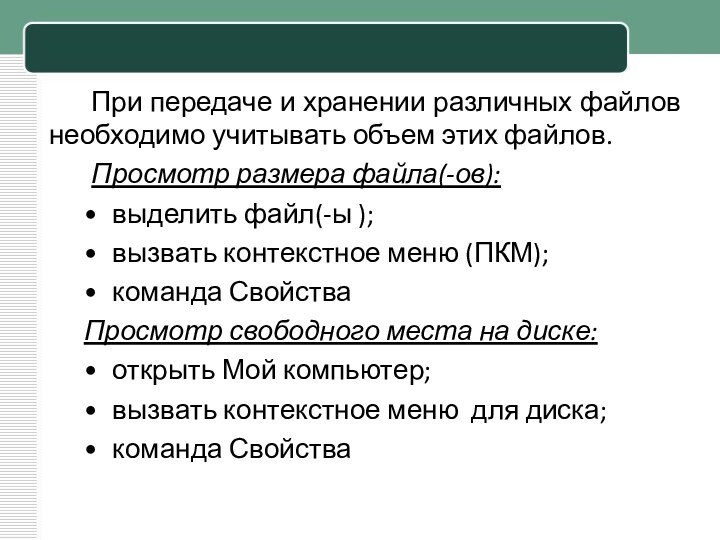
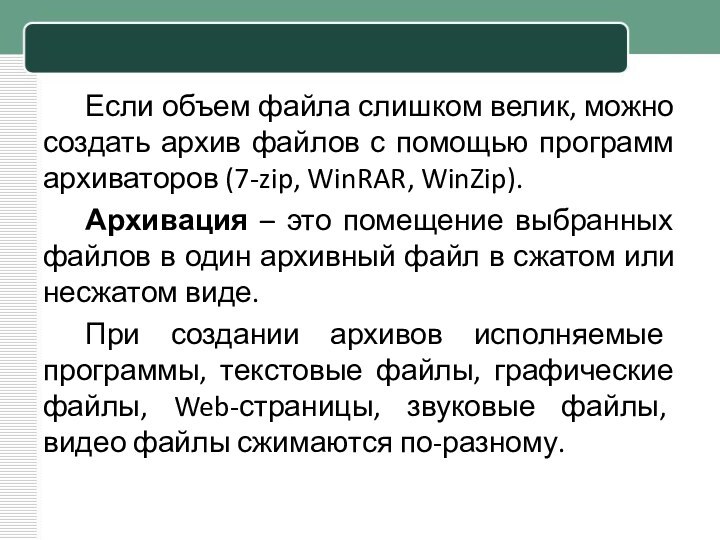
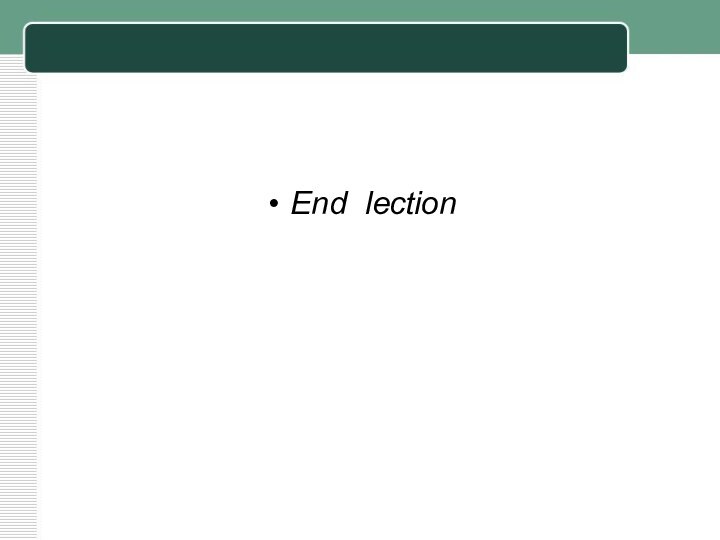
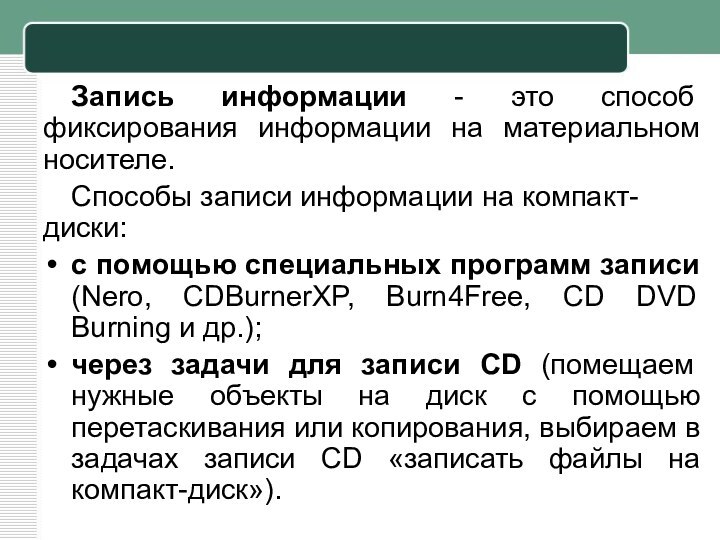

Слайд 2 Хранение информационных объектов различных видов на различных цифровых
носителях.
Архив информации.
Слайд 3
Информационный объект — это совокупность логически связанной информации.
Виды
информационных объектов:
Текстовых ИО — литературное произведение, газетная статья и
др. Графические ИО — рисунки, чертежи, схемы.
Табличные ИО — различные документы в табличной форме.
Аудиовизуальные ИО – видео и музыка.
Слайд 4 1. Съемный жесткий диск — устройство хранения информации,
основанное на принципе магнитной записи, информация записывается на жёсткие
(алюминиевыеСъемные цифровые носители
или стеклянные) пластины, по-крытые слоем ферромагнитного материала.
Слайд 5 2. Дискета — портативный носитель информации, используемый для
многократной записи и хранения данных, представляющий собой помещённый в
защитный пластиковый корпус гибкий магнитный диск, покрытый ферромагнитным слоем.Съемные цифровые носители
Слайд 6 3. Компакт-диск — оптический носитель информации в виде
пластикового диска с отверстием в центре, процесс записи и
считывания информации которого осуществляется при помощи лазера (CD-ROM и DVD-диск - предназначенный только для чтения; CD-RW и DVD-RW информация может записываться многократно).Съемные цифровые носители
Слайд 7 4. Карта памяти или флеш-карта — компактное электронное
запоминающее устройство, используемое для хранения цифровой информации (они широко
используются в электронных устройствах, включая цифровые фотоаппараты, сотовые телефоны, ноутбуки, MP3-плееры и игровые консоли).Съемные цифровые носители
Слайд 8 5. USB-флеш-накопитель (сленг. флэшка) — запоминающее устройство, использующее
в качестве носителя флеш-память и подключаемое к компьютеру или
иному считывающему устройству по интерфейсу USB.Съемные цифровые носители
Слайд 9 Атрибуты файла и его объем. Учет объемов файлов
при их хранении, передаче.
Запись информации
Слайд 10 Файл — это определенное количество информации (программа или
данные), имеющее имя и хранящееся в долговременной (внешней) памяти.
Имя
файла состоит из двух частей, разделенных точкой: собственно имя файла и расширение, определяющее его тип (программа, данные и т. д.). Собственно имя файлу дает пользователь, а тип файла обычно задается программой автоматически при его создании. Слайд 12 Имя файла может иметь до 255 символов, допускается
использование русского алфавита.
Не разрешается использовать следующие девять символов: /
\ : * ? « < > |. В имени файла можно использовать несколько точек. Расширением имени считаются все символы, стоящие за последней точкой.
Слайд 13
Атрибуты файла
устанавливаются для каждого файла и указывают
системе, какие операции можно производить с файлами.
Существует четыре
атрибута:- только чтение (R);
- архивный (A);
- скрытый (H);
- системный (S).
Слайд 14
Атрибут файла «Только чтение».
Данный атрибут указывает, что файл
нельзя изменять. Все попытки изменить файл с атрибутом «только
чтение», удалить его или переименовать завершатся неудачно.Атрибут файла «Скрытый».
Файл с таким атрибутом не отображается в папке. Атрибут можно применять также и к целым папкам.
Надо помнить, что в системе предусмотрена возможность отображения скрытых файлов, для этого достаточно в меню Проводника Сервис – Свойства папки – вкладка Вид – Показывать скрытые файлы и папки.
Слайд 15
Атрибут файла «Архивный».
имеют практически все файлы, его включение/отключение
практически не имеет никакого смысла. Использовался атрибут программами резервного
копирования для определения изменений в файле.Атрибут файла «Системный».
устанавливается для файлов, необходимых операционной системе для стабильной работы. Фактически он делает файл скрытым и только для чтения. Самостоятельно выставить системный атрибут для файла невозможно.
Слайд 16
Изменение атрибутов файла:
открыть окно его свойств (через
контекстное меню) и включить соответствующие опции.
Слайд 17 Существуют также дополнительные атрибуты, к ним относятся атрибуты
индексирования и архивации, а также атрибуты сжатия и шифрования.
Слайд 18 При передаче и хранении различных файлов необходимо учитывать
объем этих файлов.
Просмотр размера файла(-ов):
выделить файл(-ы );
вызвать контекстное меню (ПКМ);
команда Свойства
Просмотр свободного места на диске:
открыть Мой компьютер;
вызвать контекстное меню для диска;
команда Свойства
Слайд 19 Если объем файла слишком велик, можно создать архив
файлов с помощью программ архиваторов (7-zip, WinRAR, WinZip).
Архивация –
это помещение выбранных файлов в один архивный файл в сжатом или несжатом виде.При создании архивов исполняемые программы, текстовые файлы, графические файлы, Web-страницы, звуковые файлы, видео файлы сжимаются по-разному.
Слайд 21 Запись информации - это способ фиксирования информации на
материальном носителе.
Способы записи информации на компакт-диски:
с помощью специальных
программ записи (Nero, CDBurnerXP, Burn4Free, CD DVD Burning и др.);через задачи для записи CD (помещаем нужные объекты на диск с помощью перетаскивания или копирования, выбираем в задачах записи CD «записать файлы на компакт-диск»).